
Als je je kinderen vertelt dat het bedtijd is,ze gaan die limiet zo veel mogelijk verleggen. Maar waarom zou een bedtijd "uitsmijter" uw regels niet afdwingen door de routine van uw kinderen te automatiseren met Stringify en uw slimme lampen?
VERWANT: Hoe Stringify te gebruiken voor Crazy Powerful Home Automation
Stringify is een krachtige automatiseringstool waarmeeje koppelt al je slimme gadgets en online services aan elkaar. Als je het nog nooit eerder hebt gebruikt, bekijk dan onze primer erop en kom dan hier terug om de Flow te bouwen.
Voor ons voorbeeld gaan we de Alexa gebruiken,Philips Hue en Timer Things. Onze Flow kan een bedtijdtimer starten met een spraakopdracht aan Alexa. De timer zal de lichten van uw kinderen een kwartier voor het slapengaan een beetje dimmen en vijf minuten voor het slapengaan nog verder dimmen. Als de timer is afgelopen, gaan de lichten helemaal uit.
We stellen deze stroom zo in dat deze alleen wordt geactiveerd wanneer uactiveer het. Dit betekent dat u uw kinderen op bepaalde nachten later kunt laten opblijven zonder de routine te verliezen. Als je je echter aan een strak schema wilt houden, kun je de Alexa-trigger vervangen door een datum- en tijd-trigger en deze Flow zo instellen dat deze altijd elke doordeweekse avond op hetzelfde tijdstip wordt geactiveerd.
Om te beginnen, open je de Stringify-app, tik je onderaan op de ronde plusknop en kies je 'Maak een nieuwe stroom' uit de pop-uplijst.


Tik bovenaan op "Geef je flow een naam" en geef het een naam.


Tik vervolgens op het pluspictogram onder aan het scherm om uw dingen toe te voegen.

Kies uit de lijst Alexa (of Google Assistant, als je dat liever hebt), het slimme licht van je kind en een timer. Als je ze allemaal hebt geselecteerd, tik je rechtsboven in het scherm op Toevoegen.

Terug op het rasterscherm sleep je het Alexa Thing naar het raster. Tik vervolgens op het instellingenwiel dat achter het Alexa-pictogram uitkomt.

In de lijst met triggers is er maar één item: "Vraag Alexa om een stroom uit te voeren." Tik erop en geef je Flow een unieke activeringszin. In ons voorbeeld gebruikten we ‘bedtijd’. Als je je Flow met een spraakopdracht wilt activeren, zeg je "Alexa, vertel Stringify tijd voor bed". Je kunt een identieke spraakopdracht instellen met Google Assistant als je Google Home hebt of als je in plaats daarvan de spraakopdracht op je Android-telefoon wilt gebruiken.


Terug op het rasterscherm, sleep je je Hue (of ander) licht en Timer-acties naar het raster in de kolom naast Alexa, zoals hieronder weergegeven. Tik op het instellingenwieltje naast de Hue-actie.

Kies 'Inschakelen voor een kleur' in de lijst met acties. Tik vervolgens op Blanken bovenaan het volgende scherm. Kies een kleurtemperatuur en helderheid voor je lamp en tik op 'Opslaan'.


Tik terug op het rasterscherm op het tandwiel voor instellingen naast je Timer-actie.

Tik onder de lijst met triggers op de actie "Start de timer".

Tik op het aftellenvak, stel de timer in op tienminuten en tik vervolgens op Opslaan. We starten een nieuwe timer voor vijf minuten nadat deze is afgelopen, zodat we in totaal vijftien minuten aftellen tot het naar bed gaan. U kunt uw timers aanpassen aan uw routine.


Terug op het rasterscherm is het tijd om te beginnenje stroom creëren. Veeg van het Alexa-pictogram naar het Timer-pictogram om een link te maken. Veeg vervolgens van het Hue-pictogram naar de gele cirkel in de eerste link die je zojuist hebt gemaakt. Het resultaat zou eruit moeten zien als de tweede afbeelding hieronder. Dit zorgt ervoor dat de Alexa-trigger zowel het Hue-licht als de Timer tegelijk activeert.


Nu is het tijd om nog een paar acties toe te voegen. Tik op de plusknop onderaan, kies de slaapkamerverlichting en Timer Things zoals je eerder deed, en sleep ze vervolgens naar je raster, zodat ze zijn gerangschikt zoals in de afbeelding hieronder. Als je ze aan je raster hebt toegevoegd, tik je op het instellingenwiel voor de nieuwe Hue-lichtactie.

VERWANT: Kunstlicht verstoort je slaap en het is tijd om er iets aan te doen
Kies "Zet een kleur aan" uit de lijst metacties. Tik nogmaals op "Wit" en kies de kleur voor uw licht. Stel deze keer het licht echter in op 30% helderheid. Dit zal het signaal van uw kinderen zijn dat ze moeten beginnen met afbouwen. Bovendien helpt een zwakker, warmer licht hen gemakkelijker in slaap te vallen dan bijvoorbeeld een helder blauw licht. Tik als je klaar bent op 'Opslaan'.


Tik terug op het rasterscherm op het tandwiel voor instellingen naast de tweede timeractie.
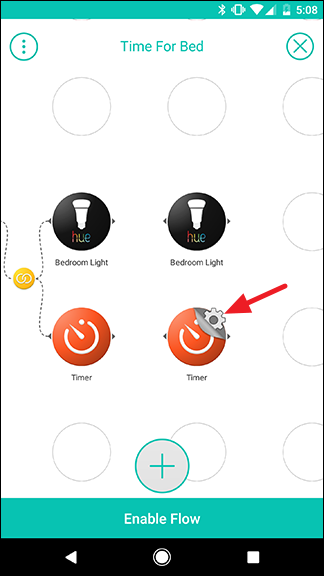
Kies de actie "Start de timer", net als voorheen. Stel deze keer de timer in op vijf minuten. Tik op 'Opslaan' als je klaar bent.

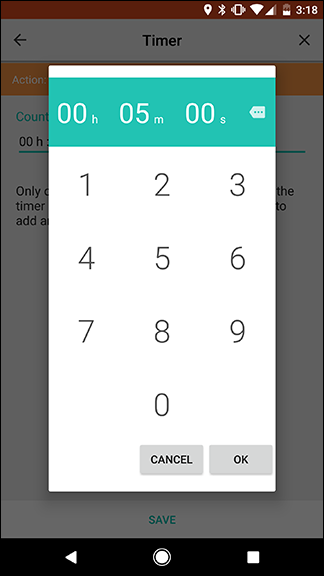
Terug op het rasterscherm sluit je de eerste Timer aanactie naar de tweede Hue-actie door tussen de twee te vegen. Veeg vervolgens van de tweede Timer-actie naar de gele link die u zojuist hebt gemaakt, zoals aangegeven door de pijlen in de afbeelding aan de linkerkant. Het resultaat zou eruit moeten zien als de afbeelding rechts.


Om het helemaal af te maken, voegen we nog een Hue-actie toe. Tik op het pluspictogram onderaan en voeg het slaapkamerlicht Thing toe, net zoals je eerder hebt gedaan. Sleep het naar het raster naast je tweede timer, zoals hieronder weergegeven. Tik vervolgens op het tandwiel voor instellingen naast de nieuwe Hue-lichtactie.

Kies deze keer 'Doe het licht uit' in de lijst met acties. Dat zou uw kinderen een vrij sterke indicatie moeten geven dat het tijd is om te slapen. Tik op het volgende scherm op 'Opslaan'.


Veeg terug op het rasterscherm van de tweede timer naar de laatste Hue-actie om ze te verbinden. Het eindresultaat zou eruit moeten zien als de afbeelding rechts.


Tik ten slotte op "Flow inschakelen" om het hele ding in te schakelen en uw kinderen eindelijk te laten slapen.

Wanneer je de bedtijdroutine van je kinderen wilt starten, roep je gewoon 'Alexa, vertel Stringify tijd om naar bed te gaan', en je kinderen hebben een kwartier voordat het licht uitgaat.







